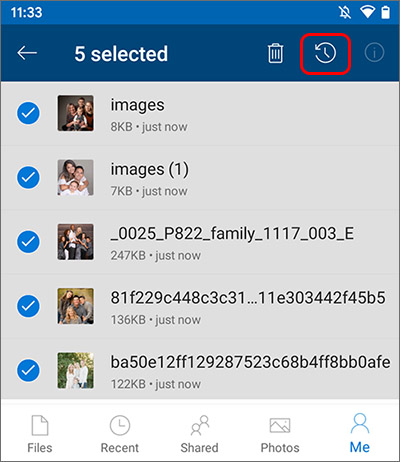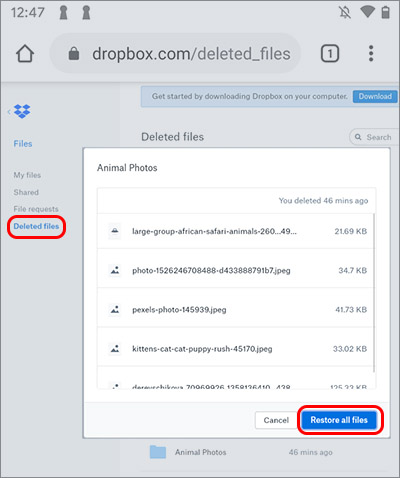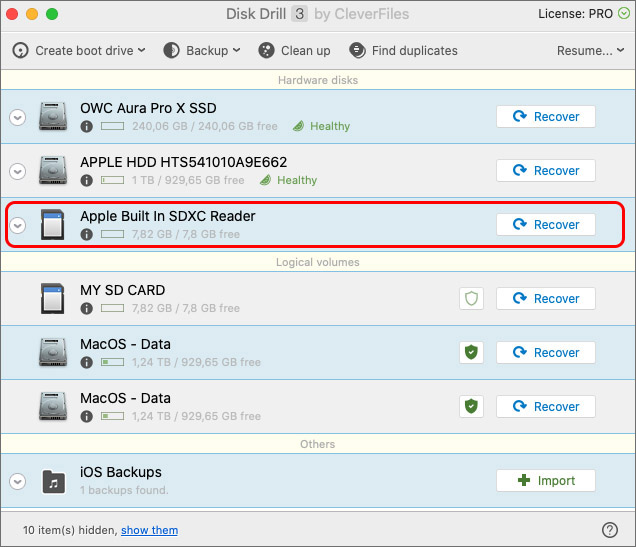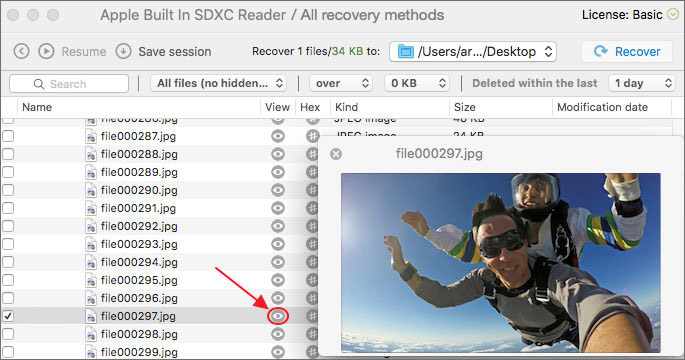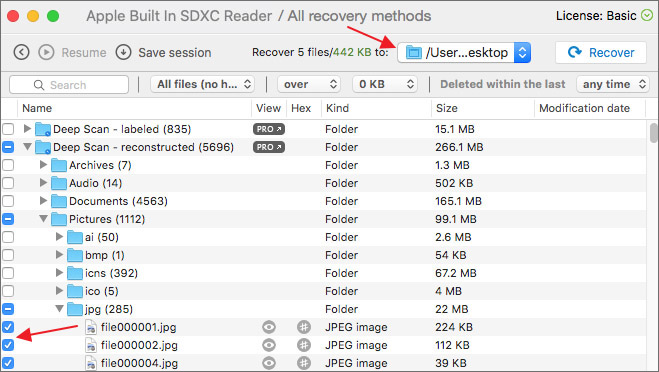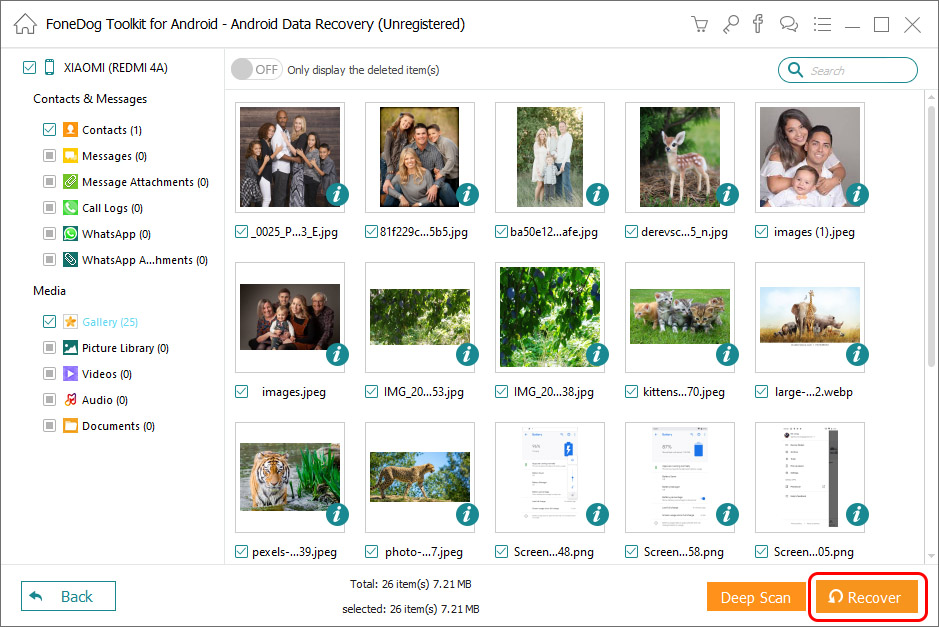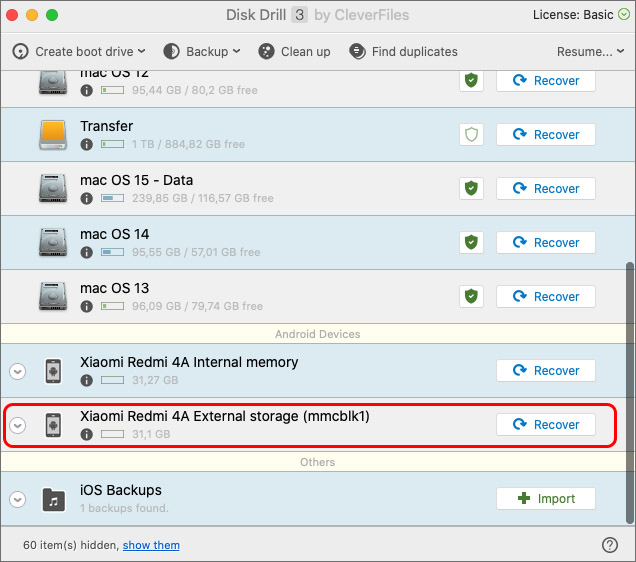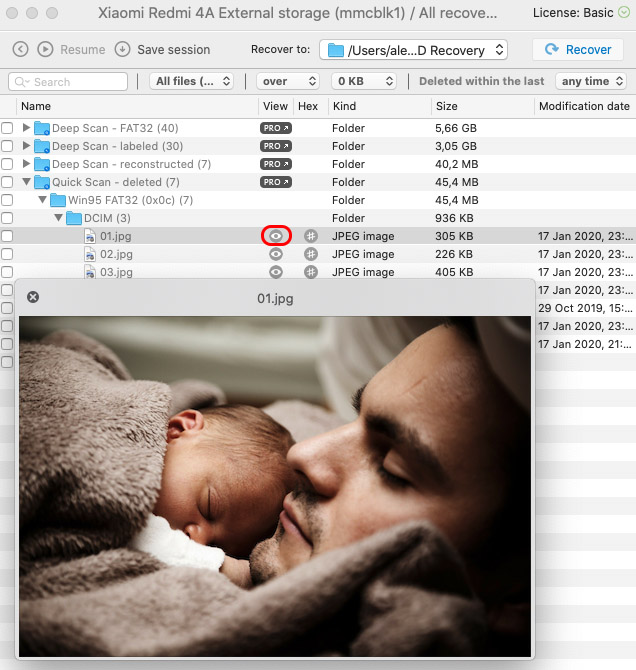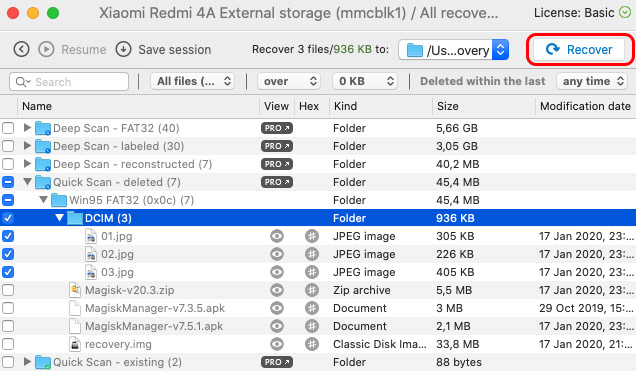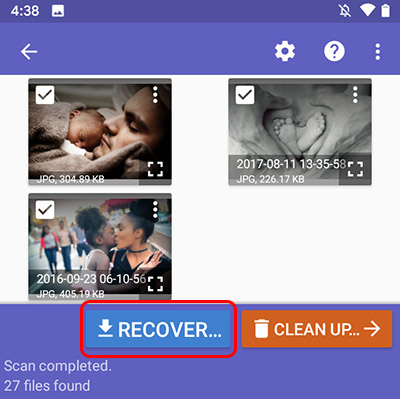Android Silinmiş Fotoğraflar Nasıl Kurtarılır. Silinen resimleri bir Android cihaza geri almak için birkaç farklı yöntem kullanabilirsiniz . Seçtiğiniz, bulut depolama kullanıp kullanmadığınıza veya cihazın kendisinden kurtarmanız gerekip gerekmediğine bağlı olacaktır. Fotoğraflarınızı çeşitli teknikler kullanarak nasıl kurtaracağınıza ilişkin talimatları burada bulabilirsiniz.
1. Buluttan: Google Fotoğraflar; Microsoft One Drive; Dropbox
Fotoğraflarınızı bulutta depolamak, veri kaybı durumunda gelişmiş güvenlik sağlar. İşte bazı farklı bulut hizmetleriyle kullanmak için adımlar.
Google Fotoğraflar
Bu adımlarla fotoğrafları doğrudan Google Fotoğraf uygulamasından kurtarabilirsiniz. Bu prosedür yalnızca , görüntüyü Çöp Kutusuna göndermenizin üzerinden 60 günden az bir süre geçmişse çalışır. Çöp Kutusu’nu boşalttıysanız veya yedeklemeden önce görüntüyü kalıcı olarak sildiyseniz kullanılamaz.
- Android cihazınızda Google Fotoğraflar uygulamasını açın.
- Sol üstte Menü> Çöp Kutusu’na dokunun .
- Kurtarmak istediğiniz fotoğrafa dokunun ve basılı tutun.
- Silinen resmi geri almak için ekranın altındaki Geri Yükle’ye dokunun .
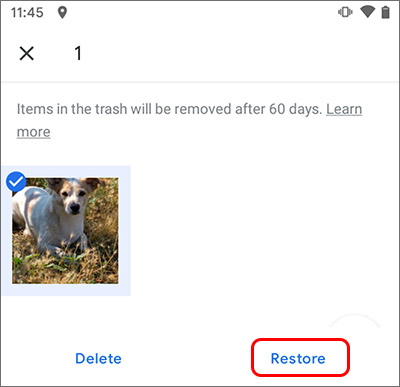
 Microsoft OneDrive
Microsoft OneDrive
OneDrive Geri Dönüşüm Kutusu, kayıp fotoğraflarınızı kurtarmanızı sağlayabilir. Bunu yapmak için aşağıdaki adımları kullanın:
- Android cihazınızda OneDrive uygulamasını başlatın.
- Seç Me alt gezinti bölmesinde.
- Geri Dönüşüm Kutusu’nu seçin .
- Kurtarmak istediğiniz fotoğrafları seçin ve Geri Yükle’yi tıklayın .

Dropbox
Dropbox kullanıcıları, silinen resimleri kurtarmak için bu adımları uygulamalıdır.
- Android cihazınızda web tarayıcınızı açın. Bu gösteri için Chrome kullanıyoruz.
- Https://www.dropbox.com adresine gidin . Bu, Dropbox web sitesini açar.
- Bir masaüstü sitesi istemek için sağ üstteki seçenekleri kullanın.
- Dropbox hesabınızda oturum açın.
- Sol kenar çubuğundaki Dosyalar’a dokunun .
- Silinmiş dosyaları seçin .
- Kurtarmak istediğiniz dosyaya dokunun.
- Dosyayı orijinal Dropbox konumuna geri döndürmek için Geri Yükle’ye dokunun .

2. SD Karttan
Android SD karttan silinen resimleri nasıl geri alacağınız aşağıda açıklanmıştır . En etkili kurtarma yöntemi, veri kurtarma yazılımının kullanılmasını içerir. Mac kullanıcıları için Disk Drill önerilir . Windows kullanıcıları, fotoğrafları bir Android SD karttan kurtarmak için Fonedog uygulamasını denemelidir . Bu adımları izleyin ve işletim sisteminize uygun varyasyonu seçin.
- Disk Drill’i bilgisayarınıza indirin ve kurun.Ücretsiz veri kurtarma
Silinmiş Dosyaları Kurtarma için Arkadaşınız Ücretsiz indirin - SD kartı makinenize bağlayın ve programı başlatın.
- Görüntülenen disk listesinden kartı seçin.
- Kartı taramaya başlamak için Mac’inizde Kurtar’ı tıklayın .

- Araç tarafından bulunan fotoğrafları önizleyin ve kurtarmak istediğiniz dosyaları seçin.

- Kayıp görüntülerinizi geri yüklemek için Kurtar’ı tıklayın .

3. Fotoğraf Kurtarma Yazılımıyla (Mac ve Windows için PC sürümü)
Kullandığınız bilgisayarın türüne bağlı olarak çeşitli fotoğraf kurtarma yazılımı çözümleri kullanılabilir. Bazıları, bir Android cihazla etkileşimde bulunurken yalnızca bir tür işletim sistemiyle çalışır.
Pencereler için
Android cihazlarla ve Windows bilgisayarınızla çalışan birçok kurtarma aracı vardır. FoneDog Android Veri Kurtarma aracını öneriyoruz ve aşağıdaki adımlarda kullanımını gösteriyoruz.
- FoneDog’u Windows bilgisayarınıza indirin ve kurun .
- Android cihazı makinenize bağlayın ve uygulamayı başlatın.
- Android cihazda USB hata ayıklamasına izin verin.
- Taranacak fotoğraf dosyasını seçin. Örneğin, Galeri veya Fotoğraf Kitaplığı’nı seçebilirsiniz .
- Uygulamanın cihazınızı taramasına izin vermek için İleri’yi tıklayın .
- Geri yüklemek istediğiniz fotoğrafları seçin ve Kurtar düğmesini tıklayın.

- Fotoğraf kurtarma yazılımı, resimlerinizi bir Android cihazdan geri almak için de kullanılabilir. Görüntülerinizi hızla geri almak için Disk Drill’i kullanmak için bu basit adımları izleyin.
- Mac için Disk Drill’i indirin ve yükleyin.Ücretsiz veri kurtarma
Silinmiş Dosyaları Kurtarma için Arkadaşınız Ücretsiz indirin - Kayıp fotoğrafları içeren Android cihazınızı USB aracılığıyla Mac’inize bağlayın ve Disk Drill’in cihazınıza erişmesine izin verin
- Sen gerekir cihazınızın kök dosyalarınızı kurtarmak için Disk Drill etkinleştirmek için bu noktada. Uygulama, dosyaları dahili ve harici bellekten kurtarabilir.
- Programı başlatın ve görüntülenen listeden diskinizi seçin.
- Kayıp verileri taramak için Kurtar’ı tıklayın .

- Kurtarılabilecek resimleri önizleyin ve seçimlerinizi yapın.

- Kurtarma işlemini gerçekleştirmek için tekrar Kurtar’ı tıklayın .

4. Silinen Fotoğrafları Geri Yükleyen Bir Uygulama ile
Bir Android cihazda silinen fotoğrafları kurtarmanıza yardımcı olabilecek birkaç uygulama vardır. Google Play Store’dan alabileceğiniz bir tanesi DiskDigger’dır . Cihaz köklenmeden çalışabilir, ancak köklü ise daha fazla başarı elde edersiniz.
İşte bu kurtarma uygulamasını nasıl kullanacağınız:
- DiskDigger’ı indirin . Ücretsiz sürüm, fotoğrafları ve videoları geri yüklemek için uygundur.
- Cihaz köklü ise taranacak bellek bölümünü seçin ve uygulamaya kök erişimi verin. Değilse, devam etmek için Temel fotoğraf taramasını başlat düğmesine dokunun .
- Kurtarmak istediğiniz dosyaların türünü seçin.
- Arama kriterlerinizle eşleşen dosyaları tarayın.
- Bulunan resmi bir uygulamaya, cihaza veya bir FTP yüklemesi olarak kaydedin.